scrivener调整页边距的教程
时间:2024-01-04 15:44:46作者:极光下载站人气:23
scrivener是一款十分强大的写作软件,很适合一些职业写作者来使用,能够让他们简单轻松的完成杂文、剧本、评论以及论文等文件的写作,为用户带来了不错的使用体验,所以scrivener软件很受用户的青睐,当用户在使用scrivener软件来进行写作时,对编辑器设置的页边距大小不是很满意,想要对其调整,却不知道怎么来操作实现,其实操作的过程是很简单的,用户直接在设置窗口中点击外观板块,接着在主要编辑选项卡中找到编辑边缘选项并按需调整上下左右的边距即可解决问题,那么接下来就让小编来向大家分享一下scrivener调整页边距的方法教程吧,希望用户能够从中获取到有用的经验。
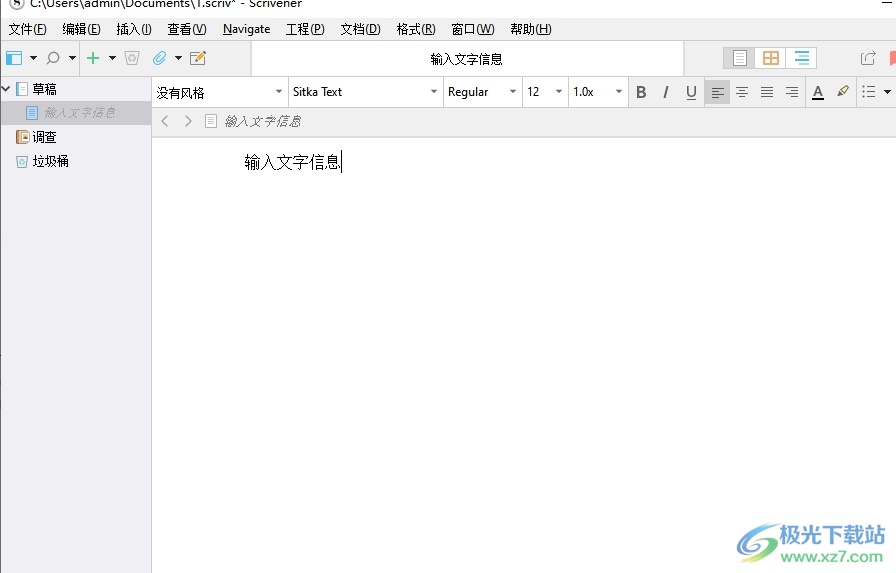
方法步骤
1.用户在电脑上打开scrivener软件,并创建项目进入到编辑页面上
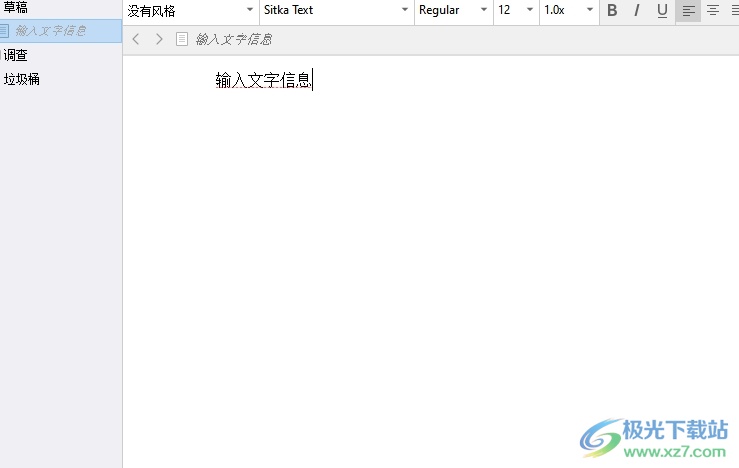
2.接着在页面上方的菜单栏中点击文件选项,将会弹出下拉选项卡,用户选择其中选项功能
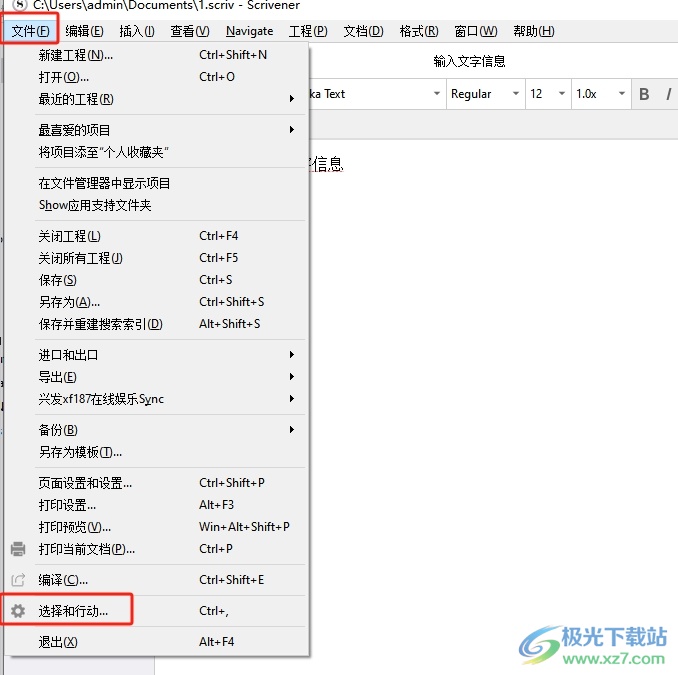
3.进入到选项窗口中,用户在上方的板块中点击外观选项,将会显示出相关的功能选项
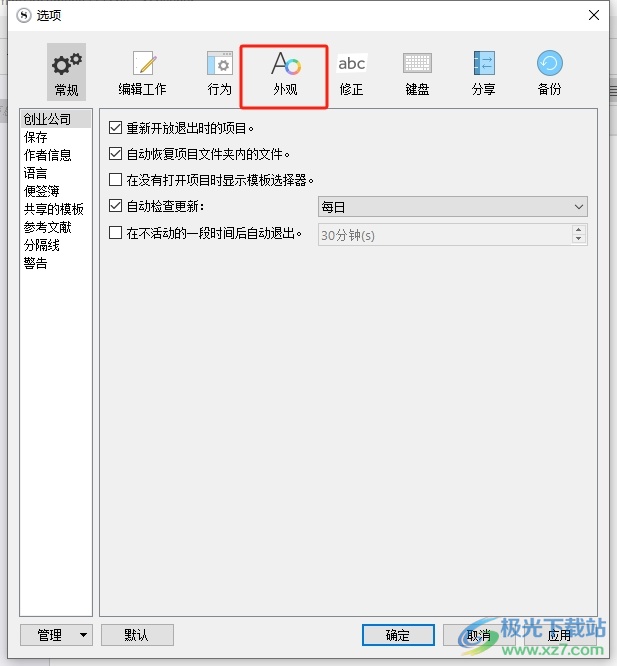
4.这时用户在主要编辑选项卡中,找到右侧的编辑边缘板块,并按需调整左右、顶部和底部的边距即可解决问题
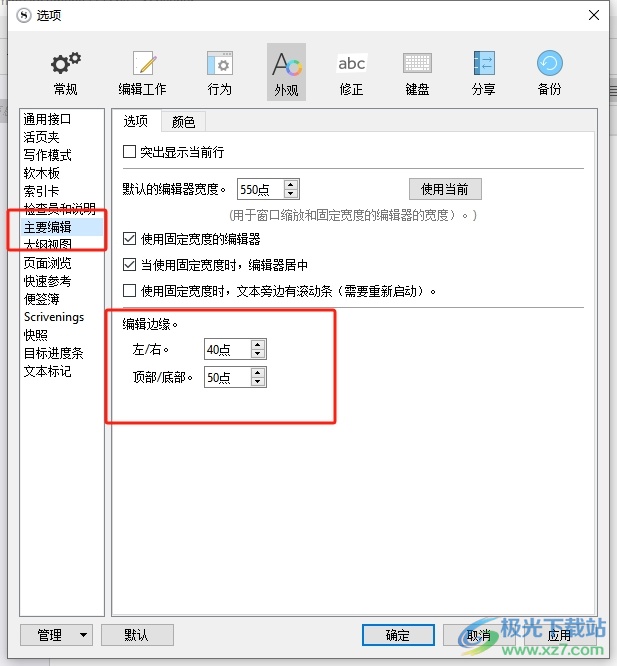
5.完成上述操作后,用户直接在窗口的底部按下应用和确定按钮就可以了
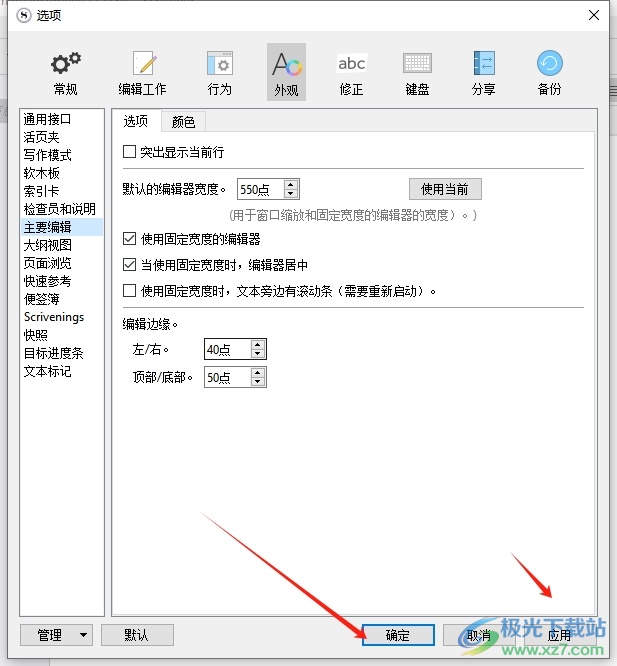
6.此时回到编辑页面上,用户就会发现页边距的大小发生了变化
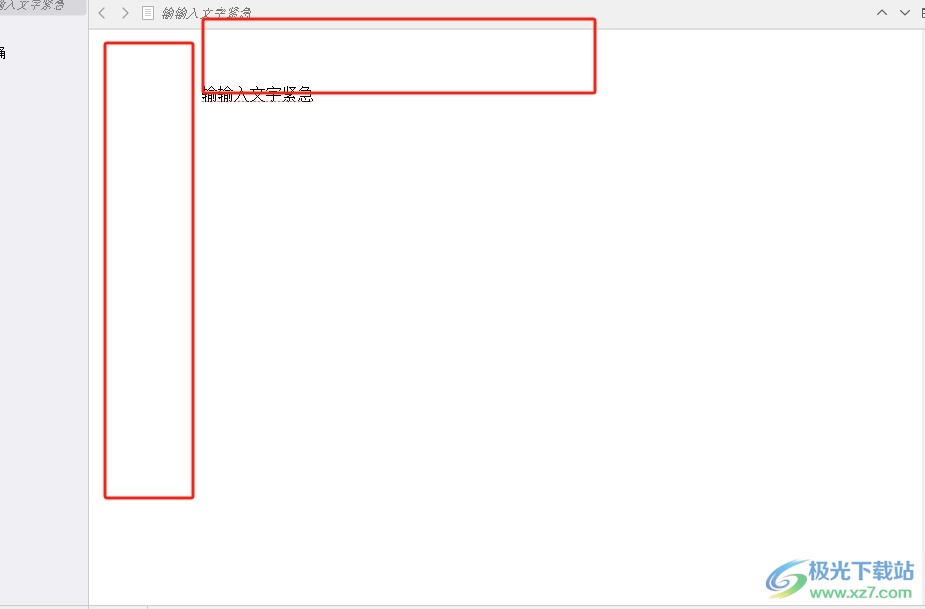
以上就是小编对用户提出问题整理出来的方法步骤,用户从中知道了大致的操作过程为点击文件-选项-外观-主要编辑-编辑边缘-上下左右边距这几步,方法简单易懂,因此感兴趣的用户可以跟着小编的教程操作试试看,一定可以成功调整页边距的。
[download]494141[/download]
相关下载
热门阅览
- 1百度网盘分享密码暴力破解方法,怎么破解百度网盘加密链接
- 2keyshot6破解安装步骤-keyshot6破解安装教程
- 3apktool手机版使用教程-apktool使用方法
- 4mac版steam怎么设置中文 steam mac版设置中文教程
- 5抖音推荐怎么设置页面?抖音推荐界面重新设置教程
- 6电脑怎么开启VT 如何开启VT的详细教程!
- 7掌上英雄联盟怎么注销账号?掌上英雄联盟怎么退出登录
- 8rar文件怎么打开?如何打开rar格式文件
- 9掌上wegame怎么查别人战绩?掌上wegame怎么看别人英雄联盟战绩
- 10qq邮箱格式怎么写?qq邮箱格式是什么样的以及注册英文邮箱的方法
- 11怎么安装会声会影x7?会声会影x7安装教程
- 12Word文档中轻松实现两行对齐?word文档两行文字怎么对齐?
网友评论